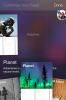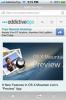Adobe VideoBite ofrece edición de video simple y rápida en el iPhone
Lo previamente cubierto aplicación de video destacado Givit pertenece a una categoría que aún no ha visto mucho desarrollo. Sin embargo, afortunadamente, un gran nombre finalmente ha mostrado interés en el género al crear una aplicación de compilación de aspectos destacados propia. Adobe VideoBite podría etiquetarse como un editor de video muy simple, pero eso podría exagerar un poco su funcionalidad. Básicamente, esta aplicación para iOS te permite combinar partes de diferentes videos en un solo clip. Puede marcar un momento particular como "resaltado" mientras graba, o elegir partes de videos que ya existen en el carrete de la cámara de su dispositivo. Estos aspectos destacados se pueden reorganizar individualmente antes de compartirlos en Facebook o guardarlos localmente.


Lo que seguramente atraerá a mucha gente es la simplicidad y facilidad de uso de VideoBite. A diferencia de Givit, no tendrá que pasar mucho tiempo para tratar de entender todo lo que tiene que hacer antes de crear un clip completo. Con VideoBite, tiene dos modos que pueden usarse para iniciar un nuevo clip. Es posible comenzar a capturar un video nuevo, o puede seleccionar partes de videos que se importan a la sección "Seleccionar" del rollo de cámara. Mientras graba un clip, simplemente toque el icono del corazón para marcar el inicio de una parte que debe incluirse en el video final. Al volver a tocar el corazón, se termina el "momento", pero la cámara sigue grabando. Puede seguir disparando todo el tiempo que desee y marcar cualquier cantidad de reflejos. Toda la grabación se guarda en el carrete de la cámara, mientras que los aspectos más destacados permanecen en la cola, esperando que los conviertas en su forma final.
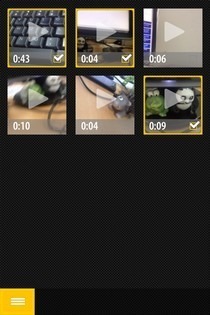
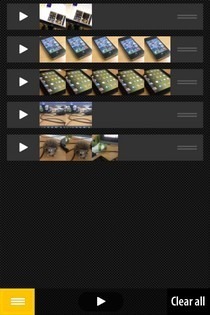
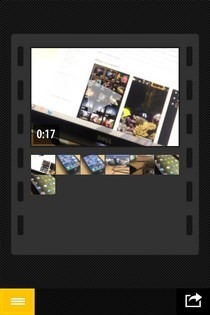
Desde el menú Seleccionar, puede reproducir cualquier video almacenado localmente y crear destacados a partir de él. Una vez que haya elegido suficientes elementos destacados, vaya al menú "Organizar" y arrástrelos a los lugares que desee. También es posible obtener una vista previa de cada resaltado desde esta interfaz. Toque el botón "Compartir" para guardar el clip que acaba de crear. El menú Compartir también tiene un botón para publicar el clip en Facebook. Para comenzar una nueva sesión, simplemente desmarque todos los videos del menú "Seleccionar".
VideoBite solo funciona con iOS 6 y está optimizado para iPhone / iPod touch. La interfaz es bastante ordenada, y seguramente apreciará esta aplicación gratuita si desea una manera fácil de crear videos a partir de clips dispersos.
Descargar Adobe VideoBite para iOS
Buscar
Mensajes Recientes
El 'papel' de la experiencia de noticias sociales de Facebook es simplemente increíble
La filosofía de Facebook de "moverse rápido; romper cosas ”puede pe...
Cómo habilitar el Portapapeles universal en iOS 10 y macOS Sierra
En iOS 8, Apple introdujo una función llamada "Handover" que funcio...
Abrir enlaces directamente dentro de cualquier aplicación de iPhone usando BrowseInApp
El debate "Safari versus Chrome" sigue siendo candente entre los us...